Контрольная компьютерная графика_10 вар. Контрольная работа вариант 10 Дисциплина Компьютерная графика
 Скачать 296.91 Kb. Скачать 296.91 Kb.
|
|
МИНИСТЕРСТВО НАУКИ И ВЫСШЕГО ОБРАЗОВАНИЯ РОССИЙСКОЙ ФЕДЕРАЦИИ федеральное государственное бюджетное образовательное учреждениевысшего образования«Сибирский государственный университет науки и технологийимени академика М. Ф. Решетнева»Аэрокосмический колледж КОНТРОЛЬНАЯ РАБОТА Вариант № __10___ Дисциплина _____Компьютерная графика______________ __________________________________________________ Группа ___ Здис 12-19_______ курс ___4 курс ____________ Фамилия, имя, отчество __ Ващенко Андрей Андреевич____ (полностью) Входящий № __________________от___________________ Оценка работы _____________________________________ Дата проверки «________» __________________________ Подпись преподавателя ______________________________ 1. Амплитудно-модулированное растрирование: понятие, описание Для записи изображения в современных цифровых устройствах применяется один из трех основных видов растрирования: 1. амплитудно-модулированное растрирование; 2. частотно-модулированное растрирование; 3. растрирование с модулированием плотности. Метод амплитудно-модулированного растрирования состоит в том, что находящиеся на одинаковом расстоянии одна от другой растровые точки варьируются размерами. Растровая точка состоит из субэлементов, а различная оптическая плотность создается за счет изменения площади растровой точки. Чем больше точки, тем больше краски появится в этой части оттиска и тем она будет насыщеннее. При АМ-растрировании точки размещаются в регулярной матрице (сетке). Центры точек находятся на одинаковом, фиксированном расстоянии друг от друга. Тоновые градации достигаются за счет изменения размера точки растра. Ниже на рисунке показан градиент, и результат ее растеризации в растровом процессоре. Как видно из рисунка, в светах растровая точка имеет минимальный размер, в теневых участках – максимальный. Расстояние между центрами растровых точек остается постоянным на протяжении всего рисунка (рис.1). 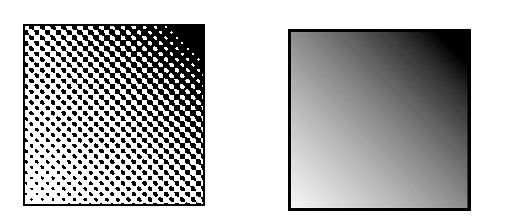 Рис. 1. Градиент и результат его растрирования с помощью амплитудно-модулированного растра Основные параметры АМ-растрирования: угол поворота, пространственная частота растра, форма точки растра. Угол поворота растра определяет относительный угол наклона растровой точки относительно осей изображения. Для большинства растровых изображений наилучшее воспроизведение достигается при печати сетки под углом 45°. При этом детали, расположенные вертикально или горизонтально, оказываются более сглаженными по сравнению с прямоугольной сеткой. Кроме того, такая сетка будет менее заметна для человеческого глаза. Угол 45° наиболее всего отходит от горизонтальной линии и считается максимальным углом поворота. Его используют для однокрасочной печати изображений. В случае четырёх красочной репродукции растровые структуры для каждой краски повернуты друг относительно друга на 30°. При этом максимальный угол (45°) отводится самой тёмной краске (black), а минимальный (0° или 90°) – самой светлой (yellow). Различные углы наклона применяются для того, чтобы при наложении друг на друга одинаковых периодических структур различных красок не возникали интерференционные картины (муар), проявляющиеся в виде характерных пятен в изображении, а также для возможности синтеза чистых цветов в области светлых участков изображения. Пространственная частота растра или линиатура растра (комп. frequency) – количество ячеек для размещения точек растра на единицу измерения. Измеряется в линиях на дюйм (line per inch – lpi). От количества точек зависит размер этих точек и возможность передать мелкие детали изображения. Чем выше значение линиатуры, тем менее заметна структура и качественней выглядит изображение. Однако характеристики печатного станка, материала, из которого изготовлена форма, и используемой бумаги ограничивают пространственную частоту. Использование слишком высокой для конкретных условий печати частоты растра может привести к потере деталей изображения в тенях и светлых тонах. Об этом непременно должен помнить дизайнер при подборе и подготовке изображения для того или иного способа воспроизведения. Линиатура измеряется в линиях на дюйм, а не в точках по причине поворота растровой сетки. Диагональная структура затрудняет счёт количества точек, тем более что оно становится переменным в разных рядах, и для разных красок. Поэтому стали применять термин линии, означающий, что считают не точки, а ряды. Форма точки легко просматривается лишь при чрезвычайно низких пространственных частотах, но с увеличением линиатуры её становится всё труднее обнаружить невооруженных глазом. В основном различают круглую, квадратную, эллиптическую и цепеобразную. В наибольшей степени выбор формы точки зависит от технологических условий печати, и его следует предоставить специалистам типографии. Амплитудно-модулированное растрирование используется в традиционных способах печати (офсетная, высокая, трафаретная и флексографская печать) и при использовании, например, фотонаборных автоматов или систем «компьютер-печатная форма». Несмотря на высокую распространенность этого метода, он имеет некоторые недостатки. Муар, так называемые интерференционные эффекты – недостаток, возникающий именно при использовании регулярного растра (АМ). Визуально он проявляется в виде посторонних рисунков, муаровых разводов, подобных разводам на муаровой ткани. Возникает муар далеко не часто: при неудачном выборе углов поворота растра для разных красок или при наложении регулярной точечной структуры растра на изображение, также имеющее соразмерную регулярную структуру (например, ткань, филигранный узор, текстуру, полученную в цифровой форме, ранее растрированные изображения). Растровые розетки образуются при печати CMYK из растровых точек разных красок. Использование более высоких линиатур делает эти розетки незаметными для глаза. Изменение формы этих розеток может произойти из-за нарушения приладки (совмещения) красочных форм, что так же может привести к возникновению муара. 2. Характеристика направления: КГ видеомонтажа, проблемы и примеры ПО для работы в это сфере Видеомонтаж отличается от других направлений компьютерной графики тем, что манипулирует «живыми» картинками и использует свою технологию работы. На сегодня в зависимости от используемой аппаратуры, в том числе компьютерной, существует три типа монтажа: - линейный, - нелинейный, - комбинированный. Линейный монтаж подразумевает перезапись видеоматериала с двух или нескольких видеоисточников на видеозаписывающее устройство с вырезанием ненужных и «склейкой» нужных видео-сцен, и добавлением эффектов. Этот способ применяется с самого начала видеопроизводства и подразумевает использование, по крайней мере, двух устройств - камеры или видеомагнитофона с исходным материалом и рекордера - видеомагнитофона с чистой кассетой. В линейном монтаже перезапись приводит к ухудшению качества. Линейный монтаж происходит чаще в реальном времени. Видео из нескольких источников (видеомагнитофонов, камер т. д.) поступает через коммутатор на приёмник (эфирный транслятор, записывающее устройство). В этом случае переключением источников сигнала занимается режиссёр линейного монтажа. Нелинейный монтаж осуществляется на базе компьютерных систем. При этом исходные материалы сначала заносятся в компьютер, а затем над ними производятся процедуры монтажа. В нелинейном монтаже сигнал переводится в цифровой вид и находится в компьютере, не подвергаясь никаким изменениям, пока не происходит сжатие. Оно ухудшает качество, что вообще ставит под сомнение целесообразность архивирования материала. "Закачивание" материала в компьютер занимает довольно много времени. Комбинированный монтаж сочетает в себе достоинства линейного и нелинейного монтажа. При этом нелинейная видеомонтажная система выступает в роли видеоисточника. Недостаток – это, как правило, более высокая цена Сегодня в индустрии кино и телевидения используется нелинейный видеомонтаж, который выполняется с помощью компьютера. При таком виде монтажа все данные заносятся в компьютер, весь снятый материал оцифровывается и разбивается на сцены. Для нелинейного монтажа используют специальные компьютерные программы, которые позволяют монтажеру работать с видео, разбитым с точностью до одного кадра, добавлять видео и спецэффекты, накладывать музыкальное сопровождение, дикторское озвучивание, добавлять титры, анимированное меню и еще огромное количество эффектов. На телевидении, а также при создании видеопроектов без сценария (свадебное видео, съемка корпоративных вечеров и т. п.) чаще всего используют классический видеомонтаж. При таком монтаже производится просмотр снятого материала, выбор сцен и их компоновка, накладывается музыка, титры и заставки. По способам применения видеомонтаж можно условно разделить на два вида: - спецэффекты в кино (нелинейный монтаж); - подготовка телевизионных передач (классический монтаж). Спецэффекты в кино (VFX) – это то, что мы видим или не видим на экране, начиная с простого «стирания» страховок и прочих вспомогательных элементов в трюковых кадрах и заканчивая совмещением виртуальных пейзажей с живыми актерами. VFX – визуальные эффекты, которые получают путем компьютерной обработки реального отснятого материала. Есть разные методы такой постобработки, например использование хромакея – зеленого фона, на котором снимают сцену, а на этапе постобработки накладывают нужное изображение. Компьютерные визуальные эффекты для кино и сериалов создаются в основном таким образом: - концепт-художники создают предварительную визуализацию сцены, которая должна отвечать концепции и стилистике всего проекта; - 3D-моделлеры и 3D-аниматоры создают графику: моделируют и анимируют объекты, настраивают реалистичные свет и тень. Подготовка телевизионных передач – быстроразвивающаяся область, сходная с созданием спецэффектов в кино, но ограниченная более сжатыми временными сроками. В качестве примера можно взять любой молодежный музыкальный канал. Существует большое разнообразие различного ПО для работы в сфере компьютерного видеомонтажа, но большинство из них в той или меньшей степени имеют ограниченные возможности по редактированию и обработке видео, и не пригодны для профессионального использования, а рассчитаны на любителя. На сегодняшний день одними из самых мощных программ, используемых в области компьютерного видеомонтажа, являются Sony Vegas Pro и Adobe Premiere Pro. Их функционал в несколько десятков раз превышает функционал любительских программ (WinVCR. iFilmEdit; VirtualDub и др.) Наиболее популярной программой для создания мультимедийных продуктов и домашнего видео является Adobe Premiere, пользователь которой одновременно получает цифровой «видеомагнитофон», видео/аудиомикшер с 2D- и 3D-эффектами и переходами и мощный видеоредактор с возможностью наложения практически неограниченного количества слоев видео, титров и компьютерной графики в любом сочетании. SONY Vegas Pro – это качественный видео редактор, предназначенный для создания видео ролика или презентации, который ни в чем не уступает Adobe Premiere Pro: ни по качеству, ни по трудоемкости, однако, имеет и свои плюсы, и существенные минусы. Минусами данной ПО являются: долгий процесс визуализации проекта, очень долгий процесс понимания и вовлечения в программу, 14-дневный срок бесплатной версии, данной ПО. Одними из главных проблем компьютерной графики видеомонтажа являются цифровая цветокоррекция и реалистическая цветопередача. Решение проблемы колористики в кино необходимо искать не только в технической, но и в творческой области. Специалисты различных творческих профессий в своей деятельности используют теорию цвета, особенности его применения, психологической совместимости цветовых решений в различных областях науки и искусства, таких как цветовая гармонизация интерьеров, информационные технологии в цветоведении, колористические схемы для инфографики и др. В видеомонтаже также существуют собственные правила и приемы работы с цветом, которые необходимо учитывать для успешной реализации кинопроектов. 3. Характеристика интерфейса и основные функции программного обеспечения для подготовки объектов видеомонтажа на примере SONY Vegas Pro Sony Vegas Pro – профессиональная программа для многодорожечной записи, редактирования и монтажа видео и аудио потоков. Главным достоинством программы Sony Vegas, которая обладает огромными возможностями видеомонтажа, является ее простой и очень удобный интерфейс. Программа Sony Vegas состоит из нескольких основных рабочих областей (рис. 2.).  Рис. 2. Рабочие области интерфейса Sony Vegas На рис. 2 цифрами обозначены: 1. Панель инструментов. 2. Монтажная область. 3. Окно предварительного просмотра. 4. Окно с вкладками. 5. Панель регулирования громкости звука. Верхняя часть окна программы содержит панель инструментов (рис. 3). Рис. 3. Панель инструментов Рассмотрим некоторые элементы панели инструментов программы Sony Vegas: Монтажная область Sony Vegas является главной рабочей областью, в которой будут проходить все операции с аудио- и видеодорожками видеоролика. Основная часть монтажной области состоит из аудио- и видеодорожек, на которых располагаются файлы проекта. Справа и внизу основной части располагаются кнопки для управления масштабом монтажной области, а также горизонтальная и вертикальная полосы прокрутки. Изменение масштаба монтажной области осуществляется с помощью кнопок изменения масштаба, а также инструмента лупа. Режим масштабирования включается после нажатия кнопки лупы. Изменить масштаб также можно с помощью кнопок изменения масштаба по высоте и ширине дорожек или, прокручивая ролик мышки для изменения масштаба по горизонтали. Все элементы управления масштабом более подробно указаны на рисунке 4.  Рис. 4. Элементы управления масштабом В верхней части окна располагаются бегунок прокрутки, отвечающий за текущую позицию в клипе, линия редактирования, область выделения и шкала времени. Данные элементы указаны на рисунке 5.  Рис. 5. Верхняя часть монтажной области Под полосой прокрутки находится панель управления воспроизведением (рис. 6).  Рис. 6. Панель управления воспроизведением Справа от панели воспроизведения находится область временного кода (рис. 7). Данная область разделена на три части: первая часть показывает время текущей позиции курсора, вторая - время конца выделения и третья - время общей длины выделения.  Рис. 7. Область временного кода В левой части окна располагается панель управления дорожками. Данная панель позволяет настроить цепочку параметров, которые будут относиться ко всем фрагментам, размещенным на этой дорожке. Видео- и аудио дорожки создаются автоматически при перетаскивании файлов на монтажную область, но при необходимости можно создать пустую видео или аудио дорожку, вызвав контекстное меню на монтажной области и, выбрав «Insert Video Track» или «Insert Audio Track» соответственно. Рассмотрим основные элементы видеодорожки (рис. 8). 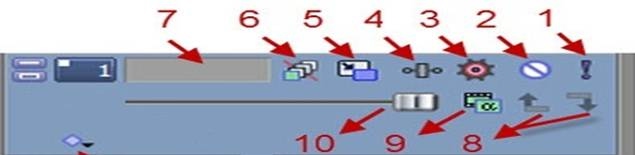 Рис. 8. Основные элементы видео дорожки 1. Кнопка «Solo» оставляет активной только данную дорожку, все остальные становятся неактивными и не участвуют в монтаже ролика. 2. Кнопка «Mute» отключает текущую дорожку, то есть данная дорожка не участвует при выгрузке готового ролика из программы. 3. Кнопка «Automation Settings» позволяет работать с видео- и аудио, огибающими в различных режимах автоматизации. 4. Кнопка «Track FX» позволяет выбрать необходимый плагин или эффект для видео дорожки. 5. Кнопка «Track Motion» позволяет настроить размер дорожки и ее положение на экране. 6. Кнопка «Bypass Motion Blur» включает огибающие «Motion Blur» на видеодорожке. 7. Поле «Track Name» задает имя для видео- и аудио дорожки. 8. Кнопки «Make Composition Child» и «Make Composition Parent» делают нижнюю дорожку дочерней, а верхнюю родительской (этот режим позволяет управлять двумя или группой дорожек, как одной целой дорожкой). 9. Кнопка «Compositing Mode» позволяет выбрать для данной дорожки один из режимов композиции. 10. Ползунок «Level» регулирует степень прозрачности для данной дорожки. Все элементы аудиодорожки аналогичны элементам видеодорожки, за исключением кнопки 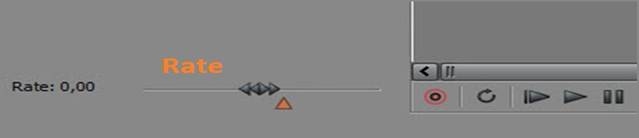 Рис. 9. Область управления скоростью проигрывания Управлять скоростью можно с помощью ползунка Rate, но при этом не стоит забывать о том, что скорость самого ролика на выходе не изменится. Чтобы вернуть ползунок в исходное положение, необходимо щелкнуть по нему дважды. Окно предварительного просмотра предназначено для постоянного контроля за проектом (рис. 10). В этом окне можно увидеть конечный вариант проекта. 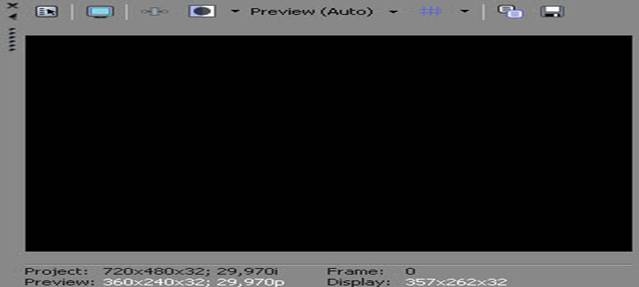 Рис. 10. Окно предварительного просмотра Нижняя часть окна содержит информацию о видео проекта, а также о видео, отображаемом в этом окне. Поле «Project» отображает информацию о видео проекта, поле «Preview» о видео, отображаемом в окне предварительного просмотра, поле «Frame» показывает порядковый номер отображаемого кадра, поле «Display» показывает текущее разрешение экрана, отображаемого в этом окне. Рассмотрим кнопки панели инструментов данного окна: Основная область Sony Vegas содержит вкладки, каждая из которых является отдельным окном (рис. 11). 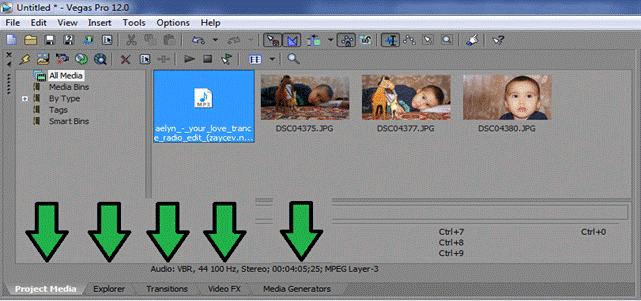 Рис. 11. Вкладки основной области По стандарту основная область содержит пять вкладок: • Explorer. • Project media. • Transitions. • Video FX. • Media Generators. Вкладка Explorer – проводник, с помощью которого можно найти необходимый файл, находящийся на компьютере и добавить его в проект. Вкладка Project media отображает все файлы, которые задействованы в проекте и по мере добавления новых файлов на монтажную область, они автоматически добавляются в список данной вкладки. Также в данную вкладку можно добавить любые медиафайлы из вкладки Explorer, для этого правой кнопкой мыши необходимо вызвать контекстное меню на нужном файле и выбрать пункт «Add to project media list». Разберем панель быстрого доступа вкладки Project media (рис.12). Рис. 12. Панель быстрого доступа вкладки Project media Вкладки Transitions, Video FX и Media Generators содержат переходы, эффекты, титры, градиенты, фоновые рисунки. Все эти вкладки не имеют панелей быстрого доступа. Они разделены на две части: в левой части располагаются списки с названием эффектов, переходов и различных генераторов, а в правой части иконки с предварительным просмотром. Рабочие области можно настраивать, меняя их размер и прочие настройки, а если они отсутствуют их всегда можно вернуть на рабочее поле с помощью меню View. Инструменты, содержащиеся в Vegas Pro, дают возможность редактирования, и обработки в реальном времени форматов DV, AVCHD, HDV, SD/HD-SDI и XDCAM™, точную корректировку аудио, создание объёмного звука и двухслойных DVD. Вы можете прожечь Blu-ray диски прямо с таймлайн для сохранения записи в высоком качестве. Создание стандартных DVD со сложным видео, субтитрами, многоязычным меню и добавление комментариев не составит никакого труда. Интерфейс определяет удобство работы с продуктом, и во многом – отношение пользователя к нему. Vegas предлагает необыкновенно гибкий, легко настраиваемый, продуманный и, самое главное, удобный интерфейс. Vegas предлагает бесконечное число видео и аудио дорожек, каждая из которых имеет свою пару (A/B) дорожек, продвинутые инструменты для сочинения музыки, поддерживается многоканальный ввод-вывод в режиме полного дуплекса (для вывода сигнала можно задействовать 26 физических выходов с независимой шиной микширования на каждом), ресемплинг в реальном времени, автоматическое создание кроссфейдов, синхронизация посредством MIDI Time Code и MIDI Clock, дизеринг (с нойс-шейпингом) на выходах подгрупп и, конечно, 24/32-разрядный звук с частотой дискретизации 192 кГц. Для обработки звука в реальном времени можно установить в разрыв каждой дорожки четырехполосный параметрический эквалайзер и компрессор, а также использовать 32 посыла на подключаемые модули формата DirectX. Разные форматы данных можно добавлять на одну и ту же дорожку одновременно, без конвертации или рендеринга. Кроме того, программа поддерживает и такие "продвинутые" функции, как работа с двумя процессорами и двумя мониторами. В Sony Vegas присутствует возможность импорта файлов MPEG/AC3 с DVD-камкордера. Vegas позволяет переносить файлы VOB с AC3 аудио каналом прямо на таймлайн. Sony Vegas позволяет рендерить в файловые форматы MPEG-4 / AVC / H.264. Возможность экспорта готового материала в самые разные видеоформаты MPEG1, MPEG2, AVI, Quick Time, Real Video, Windows Media Video, OGG, SWF и другие. |
